Zendesk용 Webex
 피드백이 있습니까?
피드백이 있습니까?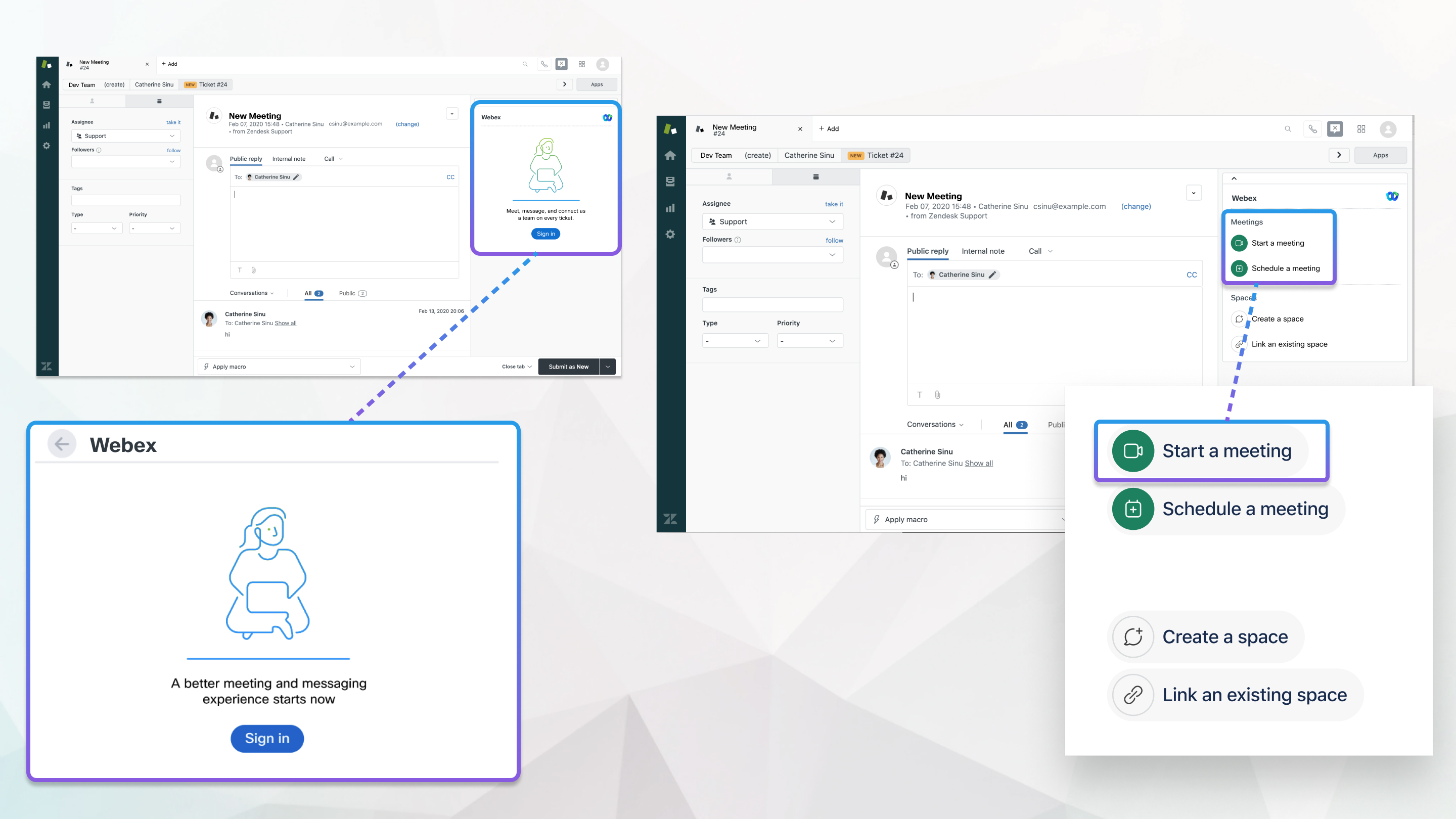
Zendesk 관리자가 Webex 앱을 설치해야 Webex 사이트에 연결할 수 있습니다.
사이트 관리자가 Zendesk에 대한 통합을 활성화한 경우, Webex 개인 룸 미팅을 시작, 예약 및 참여할 수 있습니다.
문제에 대해 작업하고 있는 사용자와 즉시 미팅하려는 경우, 미팅을 시작할 수 있습니다.
| 1 |
Zendesk 티켓에서 페이지의 오른쪽에 있는 Webex 탭을 엽니다. |
| 2 |
Meetings 아래의 미팅 시작을 클릭합니다. 참여하기 위한 링크를 포함하여 미팅에 대한 메시지가 공개 회신 상자에 나타납니다. 티켓 상태를 선택하고 제출하기 전에 부가적인 세부 사항을 추가할 수 있습니다. |
| 3 |
화면에 표시된 프롬프트를 따라 Webex 앱에서 미팅을 실행합니다. |
| 4 |
미팅 참여를 클릭합니다. |
각 티켓에는 한 번에 한 개의 예약된 미팅만 포함될 수 있습니다.
| 1 |
Zendesk 티켓에서 페이지의 오른쪽에 있는 Webex 탭을 엽니다. |
| 2 |
미팅 예약을 클릭합니다. |
| 3 |
미팅 주제, 날짜 , 시간 및 미팅 지속 시간을 입력합니다. |
| 4 |
예약을 클릭합니다. 미팅은 공개 회신 상자에 코멘트로 표시되며 해당 이슈를 팔로우하는 모든 사람은 미팅에 대한 알림을 받고 시간이 되면 참여할 수 있습니다. 티켓 상태를 선택하고 제출하기 전에 상자에 부가적인 세부 사항을 추가할 수 있습니다.
|
다음에 수행할 작업
티켓을 팔로우하고 있으며 누군가 즉석으로 미팅을 시작했거나 해당 티켓에 대한 미팅을 예약한 경우, 티켓 대화 목록에 미팅 세부 사항이 포함된 메시지가 표시됩니다. 시간이 되면 미팅 참여 링크를 클릭하여 참여합니다.
Zendesk 설정에 따라 링크가 포함된 초대장 이메일을 받게 될 수도 있습니다.
예약된 미팅이 시작한 후 미팅의 지속 시간 동안 미팅 시작 버튼 및 링크가 Webex 탭에 표시됩니다. 예약되지 않은 미팅은 처음 1시간 동안 표시됩니다.
미팅을 예약했지만 더이상 필요하지 않은 경우, 이를 취소할 수 있습니다.
| 1 |
Zendesk 티켓에서 페이지의 오른쪽에 있는 Webex 탭을 엽니다. |
| 2 |
취소를 클릭합니다. |
| 3 |
예를 클릭하여 미팅을 취소하고자 하는지 확인합니다. 미팅 세부 사항이 포함된 메시지가 공개 회신 상자에 표시됩니다. 제출하기 전에 상자에서 다른 세부 사항을 추가할 수 있습니다. |
사이트 관리자가 Zendesk에 대한 통합을 활성화한 경우, 인시던트 티켓을 Webex 앱 스페이스에 연계할 수 있습니다. 다수의 대화가 필요한 경우, 다수의 스페이스를 적합한 협업자와 연결하여 항상 올바른 대화에 쉽게 액세스할 수 있습니다. 필요할 때를 대비해 스페이스 기록은 보관 후와 해당 이슈가 종료된 후에도 액세스할 수 있습니다.
| 1 |
Zendesk 티켓에서 페이지의 오른쪽에 있는 Webex 탭을 엽니다. |
| 2 |
스페이스 아래의 스페이스 만들기를 클릭합니다. |
| 3 |
스페이스의 이름을 입력한 후 검색 필드를 클릭하여 사용자를 추가합니다. |
| 4 |
협업자 모두 추가를 클릭하거나 목록에서 개별적으로 선택합니다. |
| 5 |
만들기를 클릭합니다. |
| 6 |
새로운 스페이스를 클릭하여 Webex 목록에서 스페이스 위젯을 엽니다. 정보 아이콘 |
기존 스페이스에서 이미 티켓을 논의하고 있나요? 이를 티켓과 연결하여 새로운 스페이스로 이동하지 않고 대화를 계속합니다.
| 1 |
Zendesk 티켓에서 페이지의 오른쪽에 있는 Webex 탭을 엽니다. |
| 2 |
스페이스 아래의 기존 스페이스 연결을 클릭합니다. |
| 3 |
검색 필드에 스페이스 이름을 입력합니다. 필터링된 결과가 표시되며, 이미 연결된 스페이스는 제외됩니다.
|
| 4 |
원하는 스페이스를 선택하고 연결을 클릭합니다.
|
스페이스가 더 이상 해당 이슈와 관련이 없는 경우, 스페이스를 연결 해제할 수 있습니다.
| 1 |
Zendesk 티켓에서 페이지의 오른쪽에 있는 Webex 탭을 엽니다. |
| 2 |
스페이스 아래에서 스페이스 옆에 있는 |
| 3 |
를 클릭합니다. |

 을 마우스로 가리켜서 스페이스에 속한 사용자를 확인합니다.
을 마우스로 가리켜서 스페이스에 속한 사용자를 확인합니다. 에 마우스 커서를 갖다 대어 스페이스에 포함된 사람을 확인합니다.
에 마우스 커서를 갖다 대어 스페이스에 포함된 사람을 확인합니다.
